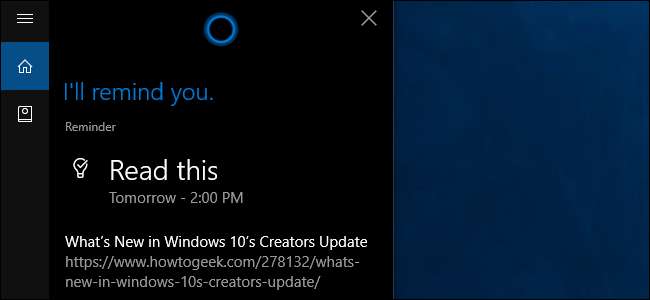
एक वेब पेज को अलग सेट करना चाहते हैं और भविष्य में इसे वापस करना चाहते हैं? अगर आप Microsoft Edge का इस्तेमाल करते है विंडोज 10 के निर्माता अपडेट करते हैं , आपको टैब को खुला नहीं छोड़ना है या उसे बुकमार्क करके वापस नहीं आना है। आप बता सकते हैं Cortana आपको भविष्य में पते के बारे में याद दिलाने और इसके बारे में भूलने के लिए।
यह संवेदनशील समय के लिए कुछ भी उपयोगी है - उदाहरण के लिए, शायद आपको बिक्री पर जाने पर टिकट या किसी अन्य आइटम की खरीद के लिए वापस आना होगा। या, शायद आप कल एक लंबा लेख पढ़ना चाहते हैं।
सम्बंधित: 15 चीजें आप विंडोज 10 पर कोरटाना के साथ कर सकते हैं
यह सुविधा मूल रूप से "स्नूज़" विकल्प थी जब आपने क्रिएटर्स अपडेट में एज में एक टैब पर राइट-क्लिक किया था। अब इसमें कॉर्टाना के साथ एक वेब पेज साझा करना शामिल है।
आरंभ करने के लिए, एक वेब पेज खोलें जिसे आप एज में बाद में देखना चाहते हैं। एज के टूलबार पर "शेयर" बटन पर क्लिक करें।
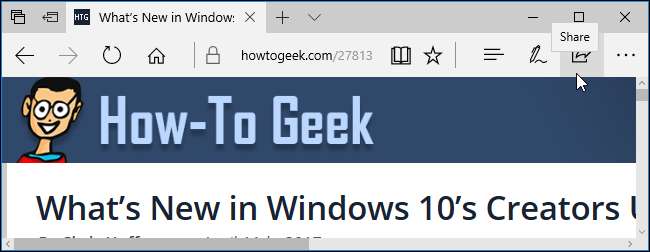
Cortana के साथ वर्तमान वेब पेज को साझा करने के लिए "Cortana अनुस्मारक" आइकन पर क्लिक करें।
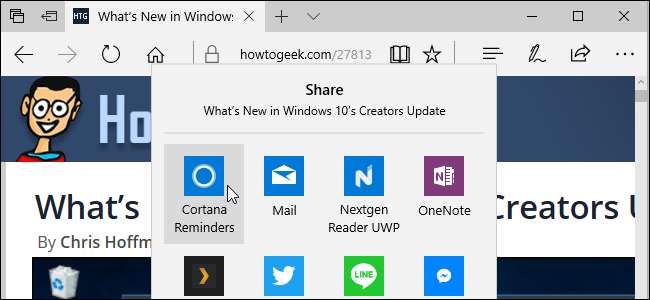
Cortana आपके द्वारा बताए गए वेबसाइट पते के साथ दिखाई देगा जो एक अनुस्मारक से जुड़ा हुआ है। आपको जो भी पसंद हो उसे रिमाइंडर नाम दें और जब यह दिखाई दे तो एक तारीख और समय निर्दिष्ट करें।

रिमाइंडर बनाने के बाद, आप टैब बंद कर सकते हैं और इसके बारे में भूल सकते हैं। जब आपके द्वारा निर्दिष्ट समय आता है, तो आपको अपने सिस्टम पर एक Cortana अनुस्मारक दिखाई देगा। एज में वेब पेज को फिर से खोलने या जो भी आपका डिफ़ॉल्ट वेब ब्राउजर है उसे रिमाइंडर में “ओपन लिंक” बटन पर क्लिक करें।
सम्बंधित: विंडोज 10 पीसी से अपने iPhone या एंड्रॉइड फोन पर कॉर्टाना रिमाइंडर कैसे सिंक करें
यदि आप अपने पीसी से दूर होने पर इन अनुस्मारक को देखना चाहते हैं, तो आप कर सकते हैं अपने स्मार्टफोन में Cortana ऐप इंस्टॉल करें -और हां, यह एंड्रॉइड फोन और आईफ़ोन पर काम करता है। फिर आप अपने फ़ोन पर अपने सभी Cortana अनुस्मारक प्राप्त करेंगे।

इन अनुस्मारक को प्रबंधित करने के लिए, अपने टास्कबार पर Cortana आइकन पर क्लिक करें, Cortana फलक के बाईं ओर नोटबुक आइकन पर क्लिक करें, और "अनुस्मारक" चुनें। आप अपने द्वारा जोड़े गए अनुस्मारक की एक सूची देखेंगे। आप नाम बदलने, पुनर्निर्धारित करने या इसे हटाने के लिए अनुस्मारक पर क्लिक कर सकते हैं।

इस सुविधा के लिए इस समय Microsoft Edge की आवश्यकता है। यदि आप टास्कबार पर सामान्य Cortana इंटरफ़ेस से अनुस्मारक बनाने का प्रयास करते हैं, तो आपको वेबसाइट का पता संलग्न करने की अनुमति नहीं दी जाएगी। हालाँकि, अनुस्मारक बनने के बाद, Cortana में “Open Link” बटन पर क्लिक करने से पृष्ठ आपके डिफ़ॉल्ट वेब ब्राउज़र में खुल जाएगा, भले ही वह Google Chrome या मोज़िला फ़ायरफ़ॉक्स हो।







